Windows10局域网共享设置Guest20160404
1、桌面右键点个性化,点主题,点桌面图标设置,勾选计算机、网络,点确定。
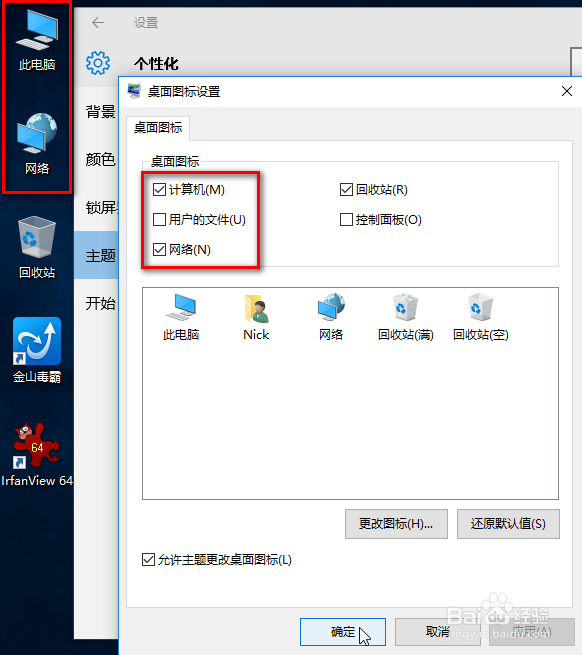
2、桌面开始右键点控制面板—系统和安全—管理工具—服务,开启以下服务:
DNS Client
Network Location Awareness
Server
TCP/IP NetBIOS Helper
Workstation
(如果以上服务被禁用,就需要设置启动类型为自动,点应用,再点启动)
以下服务设置启动类型为手动:
Function Discovery Resource Publication
SSDP Discovery
UPnP Device Host
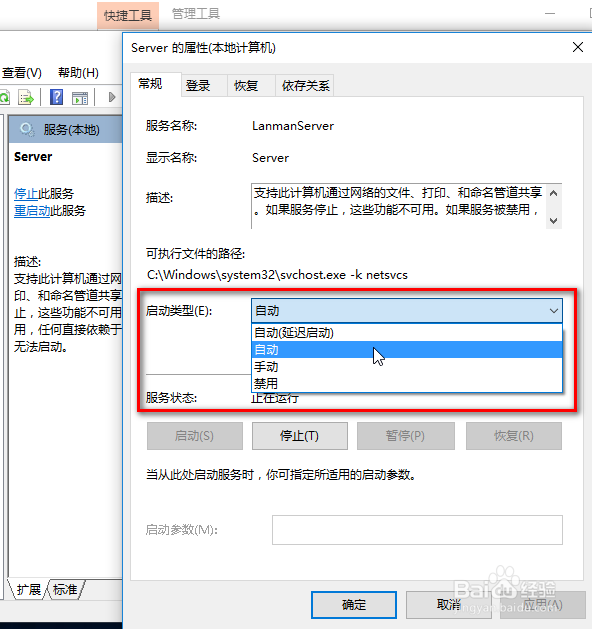
3、桌面此电脑右键点属性,点远程设置,选择计算机名,点更改,设置相同的工作组名,默认为:“WORKGROUP”。

4、桌面网络右键点属性(如果是公用网络,需点开始—设置—网络和Internet—以太网—以太网,设置为“开”以转换到专用网络)
点更改高级共享设置,进行以下设置:
启用网络发现
启用文件和打印机共享
切换到所有网络,关闭密码保护共享,点保存更改。
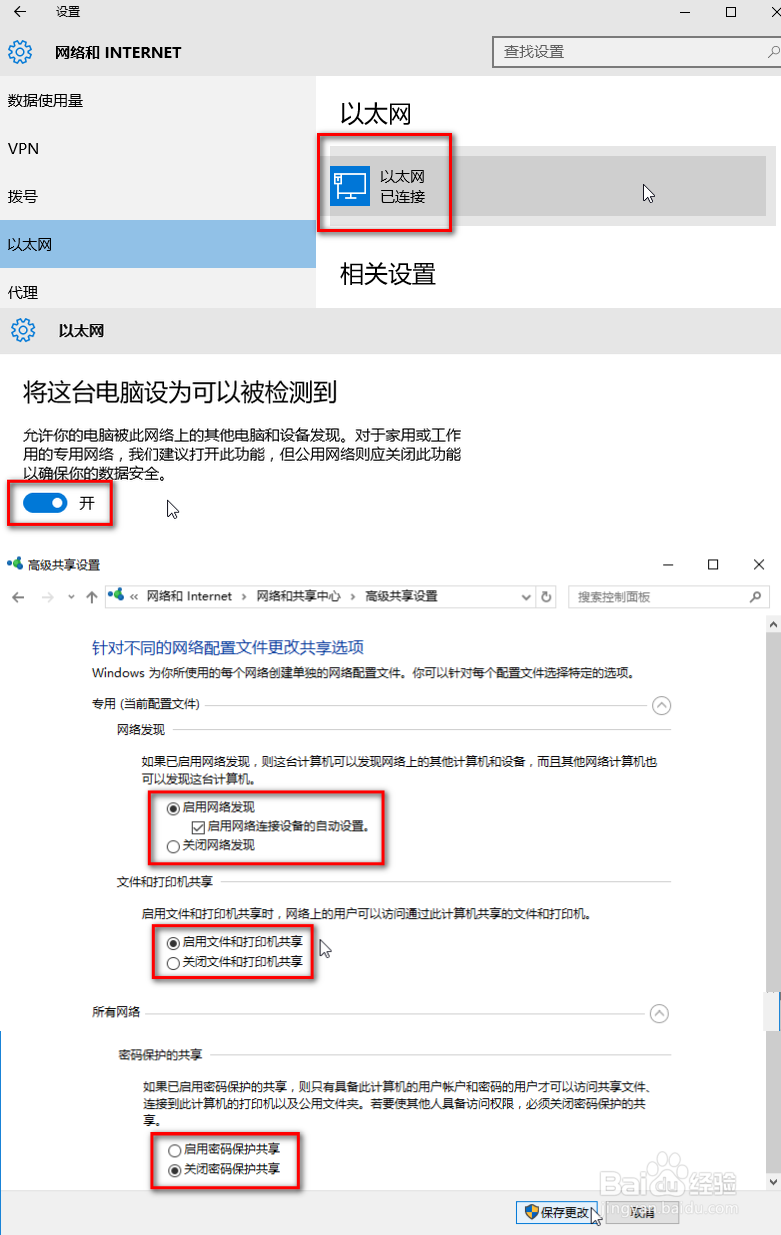
5、桌面此电脑右键点管理—本地用户和组—用户,双击Guest,把“帐户已禁用”左边的勾去掉。

6、桌面开始右键点控制面板—系统和安全—管理工具—本地安全策略,
点本地策略—用户权限分配,双击“拒绝从网络访问这台计算机”,如果出现Guest一栏就点删除确定;
点本地策略—安全选项,双击下面一点的“网络访问:本地帐户的共享和安全模型”,选择“仅来宾”确定。

7、选择要共享的文件夹,点右键—共享—特定用户,点下拉菜单,选择Guest,点添加,设置权限级别,点共享。

声明:本网站引用、摘录或转载内容仅供网站访问者交流或参考,不代表本站立场,如存在版权或非法内容,请联系站长删除,联系邮箱:site.kefu@qq.com。
阅读量:33
阅读量:63
阅读量:39
阅读量:58
阅读量:84